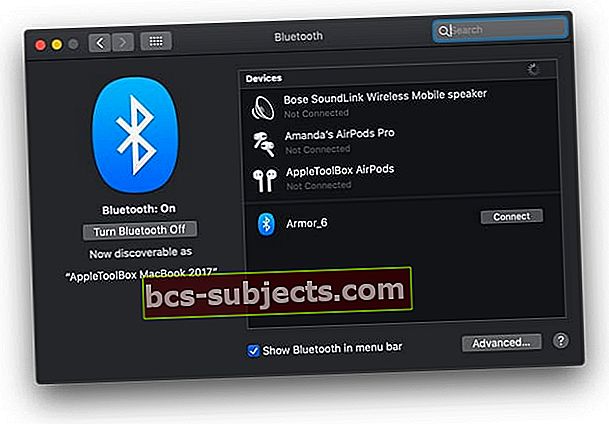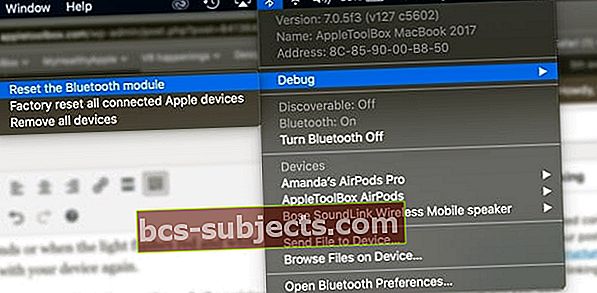Zatímco někteří lidé milují svůj Apple AirPods Pro s potlačením šumu a dalšími dobrotami, pro další sadu sluchátek Apple s podobnými funkcemi - Powerbeats Pro - existuje speciální nástroj. Bohužel poměrně málo našich čtenářů má problémy s náhodným připojením a nabíjením. Ale máme několik tipů, jak zajistit, aby váš Powerbeats Pro fungoval!
Dnes se podíváme na to, co musíte udělat, když narazíte na problémy s připojením Powerbeats Pro.
Problémy s připojením k Powerbeats Pro
Na celém Redditu, ve fórech podpory Apple a na dalších místech, kteří mají problémy s připojením k Powerbeats Pro, jsou uživatelé.
To je nesmírně frustrující ze dvou důvodů; první je, že jako relativně nový produkt měl Apple tyto chyby před vydáním zmáčknout.
Druhým důvodem je cena, protože Powerbeats Pro přichází s vyšší cenou než populární AirPods 2 s pouzdrem Wireless Charging (249 USD proti 199 USD).

Naštěstí, protože u jiných uživatelů došlo k podobným problémům, znamená to, že byly objeveny opravy nebo řešení k překonání těchto problémů.
Jsme tady, abychom je rozdělili, abyste nemuseli podnikat další cestu do Apple Store nebo k maloobchodníkovi, od kterého jste je koupili.
Zvuk pouze na jedno ucho?
Zkontrolujte, zda se nabíjejí obě strany. K tomuto problému často dochází, když kontakty nejsou ve skříni správně usazeny.
Je také dobrý nápad vyčistit nabíjecí oblast jak na uších, tak uvnitř pouzdra, jen pro případ, že by nějaká špína nebo nečistoty způsobovaly, že nedochází k dobrému kontaktu.
Zkontrolujte a očistěte sluchátka Powerbeats Pro a jejich nabíjecí připojení
- Vezměte hadřík z mikrovlákna a očistěte sluchátka i pouzdro. Před vložením zpět do pouzdra je zcela vysušte
- Ujistěte se, že jsou sluchátka správně usazená v pouzdře, aby byla v kontaktu s nabíjecím konektorem
- Pokud to nepomůže, podržte resetovací tlačítko, když jsou sluchátka v pouzdře
Chcete-li pokračovat a opakovat problémy, obraťte se na podporu Apple s žádostí o kontrolu a případnou výměnu
Přepněte Powerbeats Pro do „režimu párování“
Prvním trikem, který budete chtít vyzkoušet, je přepnout Powerbeats Pro do režimu „párování“. To přinutí vaše sluchátka zapomenout na předchozí zařízení a v podstatě „začít od nuly“.

- Ujistěte se, že je u zařízení, které chcete spárovat, zapnuto Bluetooth
- Vložte sluchátka Powerbeats Pro do pouzdra, ale víko pouzdra nechejte otevřené
- Stiskněte a podržte systémové tlačítko, dokud nezačne blikat LED na přední straně
Tím se Powerbeats Pro přepne do režimu párování a umožní vám pokusit se znovu spárovat sluchátka.
Chcete-li tak učinit ze zařízení Mac nebo Android, postupujte takto:
- OtevřiNastavení aplikace
- Klepněte naBluetooth
- Najděte svůj Powerbeats Pro a klepněte na něj
Pokud jde o iPhone, získáte potěšení z čipu H1, který nabízí mnohem lepší proces párování.
Powerbeats Pro můžete připojit k iPhonu nebo iPadu takto:
- Zkontrolujte, zda je u zařízení, které chcete spárovat, zapnuto Bluetooth
- Vložte sluchátka Powerbeats Pro do pouzdra, ale víko pouzdra nechejte otevřené
- S otevřeným víkem držte pouzdro Powerbeats Pro do 2 palců od odemčeného iPhone
- Postupujte podle pokynů na obrazovce
Jakmile budete postupovat podle pokynů, budou vaše Powerbeaty znovu spárovány s vaším iPhone nebo iPadem. To je jen jeden způsob, jak pomoci nějakým chybám se vypracovat.
Resetujte svůj Powerbeats Pro
Dalším krokem, který chcete udělat, je resetovat Powerbeats Pro dohromady, pokud se budete i nadále potýkat s problémy. Stejně jako u mnoha jiných zařízení je proces velmi jednoduchý, takže se můžete pokusit znovu spustit sluchátka.
- Zrušte spárování zařízení PowerBeats Pro s aktuálním zařízením:
- Jít do Nastavení >Bluetooth.
- Klepněte na „i“Vedle vašeho PowerBeats Pro.
- Vybrat 'Zapomeňte na toto zařízeníPotom klepněte na Potvrdit.
- Vraťte svůj PowerBeats Pro do pouzdra a nechejte víko otevřené.
- Stiskněte a podržte systémové tlačítko v pouzdře.
- Uvolněte tlačítko po 15 sekundách nebo když světlo bliká červeně a bíle.
- Nyní spárujte PowerBeats Pro se zařízením znovu.
Po resetování vašeho Powerbeats Pro budete muset znovu projít procesem párování. Tyto kroky najdete výše pro zařízení Android, Mac nebo iOS a jsou také docela jednoduché.
Aktualizujte firmware
Pokud jste se již pokusili znovu spárovat a resetovat váš Powerbeats Pro, dalším krokem je kontrola firmwaru, který běží. Existují dva způsoby, jak toho dosáhnout, z nichž jeden vyžaduje počítač a druhý vyžaduje pouze váš telefon.
Nejjednodušší způsob, jak to zkusit, je zkontrolovat verzi firmwaru vašeho Powerbeats Pro z aplikace Nastavení. Zde je postup, jak to udělat:



- Zkontrolujte, zda jsou vaše Powerbeats Pro spárovány s vaším iPhone
- OtevřiNastaveníaplikace
- Klepněte naVšeobecné
- VybratO
- Přejděte dolů a klepněte na [Vaše jméno] Powerbeats Pro
Odtud můžete zobrazit následující bity:

- Výrobce: Apple
- Modelové číslo
- Sériové číslo
- Verze firmwaru
- Verze hardwaru
Když používáte iPhone, nemůžete ručně vynutit aktualizaci a stáhnout si ji. Místo toho k těmto aktualizacím dojde primárně, když dorazí aktualizace pro iOS a při příštím spárování Powerbeatů s iPhone se automaticky nainstaluje nejnovější aktualizace firmwaru.
Použijte nástroj Beats Updater
Naštěstí Apple poskytuje další nástroj pro vlastníky Powerbeats Pro, pokud máte k dispozici počítač Mac nebo Windows. Důvodem je to, že vyžaduje stažení souboruBeats Updater aplikace.

- Z počítače přejděte na webovou stránku Beats Updater
- Zobrazí se výzva ke stažení a instalaci balíčku
- Po stažení otevřeteBeats Updater
- Připojte své nabíjecí pouzdro Powerbeats Pro pomocí kabelu Lightning
Kupodivu Beats Updater funguje prostřednictvím vašeho výchozího webového prohlížeče, takže vás uvítá nová stránka, kterou můžete vyzkoušet. Na této stránce můžete provádět následující:

- Změňte název svého Powerbeats Pro
- Zkontrolujte stav baterie
- Zaregistrujte si sluchátka
- Zobrazit nejnovější verzi softwaru
Pokud je k dispozici verze softwaru nebo firmwaru, budete moci stahovat a aktualizovat odtud. To je užitečnější pro uživatele Androidu nebo počítače, protože neexistuje žádné zařízení iOS, které by bylo možné použít k automatické aktualizaci firmwaru.
Pouze pro počítače Mac: resetujte modul Bluetooth
- Otevřeno Předvolby systému> Bluetooth a zaškrtněte políčko pro Zobrazit Bluetooth v liště nabídek
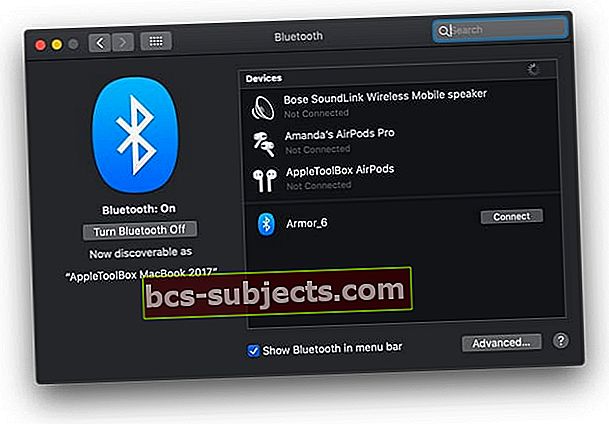
- Stiskněte obě tlačítka Klávesy Shift a Option a klikněte na Symbol Bluetooth v horní liště nabídky Mac
- Přejděte dolů na ikonu Ladit podmenu
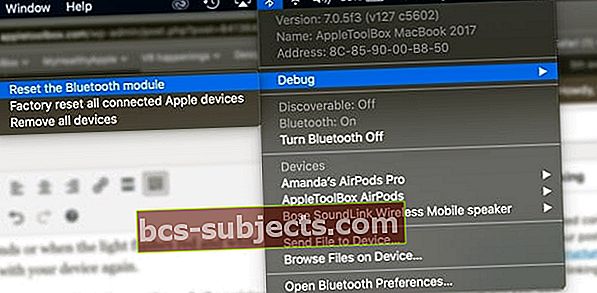
- Klepněte na Resetujte modul Bluetooth
- Restartujte Mac
- Vyzkoušejte svůj PowerBeats Pro
Blikající červená nebo bílá kontrolka LED Powerbeats Pro?
Bliká bíle?
Pokud vaše kontrolka LED Powerbeats Pro bliká bíle, je v režimu párování. Zkuste znovu spárovat Powerbeats Pro s iPhone, Mac, zařízením Android nebo jiným zařízením.
Blikají vaše powerbeaty červeně?
Pokud je baterie vašeho pouzdra Powerbeats nabitá na méně než 40%, indikátor LED se rozsvítí červeně. Nabijte kufřík a LED by měla přestat blikat. Připojte pouzdro pomocí kabelu Lightning - pouzdro můžete nabíjet také s koncovkami uvnitř nebo bez nich.
Pokud dioda LED nepřetržitě bliká červeně, možná budete muset sluchátka resetovat.
Bliká červeně i bíle?
Pokud váš indikátor Powerbeats Pro LED neustále bliká červeně A bíle, nenabíjí se. Zkuste vyčistit nabíjecí oblasti na pouzdře i na kapsách a zjistěte, zda to má vliv.
- Před pokusem o nabití zkontrolujte, zda jsou sluchátka Powerbeats a pouzdro zcela suché
- Zkontrolujte, zda jsou sluchátka v pouzdru správně usazená
- Použijte síťovou zásuvku, jiný zdroj napájení nebo vyzkoušejte jiný nabíjecí kabel
Pokud to nepomůže, stáhněte si aktualizátor firmwaru a znovu spárujte své Powerbeaty se zařízením.
Oslovte společnost Apple
Poslední možností, kterou máte, je buď ji přenést k prodejci, kde byla zakoupena, nebo se obrátit na podporu Apple. První z nich není skvělá volba, zvláště pokud se jednalo o dárek nebo je váš obchod Apple daleko. Může to však být nejlepší sázka pro výměnu sluchátek Powerbeats Pro.
Pokud jsou vaše beaty pro relativně nové (do jednoho roku od data původního nákupu v maloobchodě), je dobrý nápad kontaktovat podporu Apple - pokud dokážou problém replikovat, mohou je bez jakýchkoli nákladů vyměnit.

I když ve svém okolí nemáte obchod Apple, nabízí společnost několik různých způsobů, jak požádat o pomoc.
Musíte přejít na stránku Získat podporu a vybrat si Beats od Dre. Odtud musíte vybrat jakékoli téma, které nejlépe popisuje problémy, které máte, v případě, že by to byloBezdrátové připojení.
Poté naplánujte hovor, zahajte relaci chatu nebo proveďte rezervaci, abyste svůj Powerbeats Pro vypnuli kvůli opravě.
Závěr
Nedoporučujeme kontaktovat společnost Apple nebo vašeho prodejce, dokud nebudou vyčerpány všechny ostatní možnosti. Ale v případě, že potřebujete vyměnit svůj Powerbeats Pro.
Pokud se i nadále setkáváte s problémy s připojením k Powerbeats Pro, zvuk v komentářích vypneme a my se budeme snažit vám pomoci. Mezitím nám dejte vědět, co si myslíte o těchto sluchátkách a pokud nahradily vaše AirPods, nebo čekáte na vydání AirPods Pro?
Tipy pro čtenáře 
- Jason doporučuje postupovat podle tohoto postupu: zrušte spárování, vypněte Bluetooth a vložte je zpět do nabíjecího pouzdra. V takovém případě jej připojte k počítači a počkejte 3–5 minut. Poté je znovu spárujte se zařízením iPhone / iPad / iPod a vyzkoušejte, zda nyní fungují správně. Jason prošel těmito kroky se svým Powerbeats Pro a od té doby fungují bez dalších problémů s připojením (a to už byly týdny)